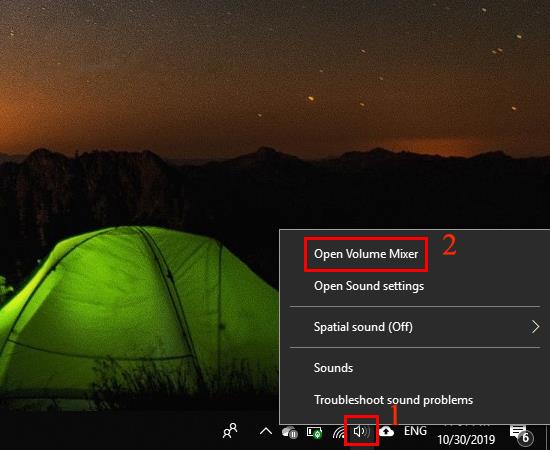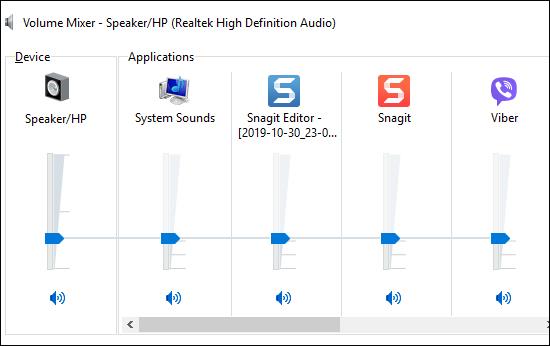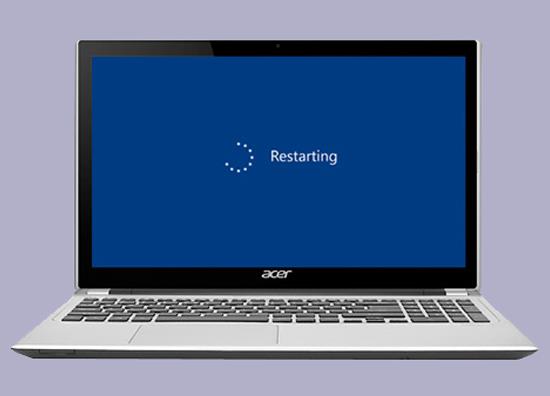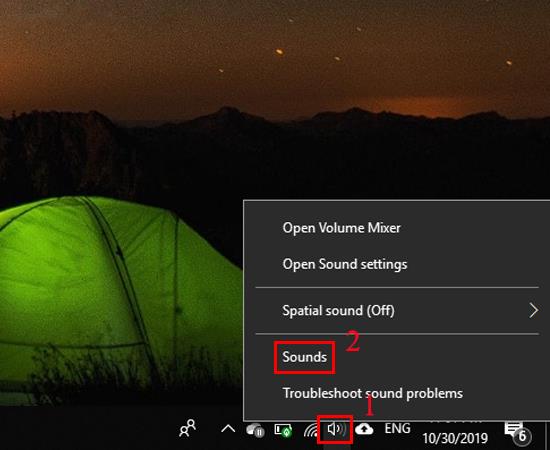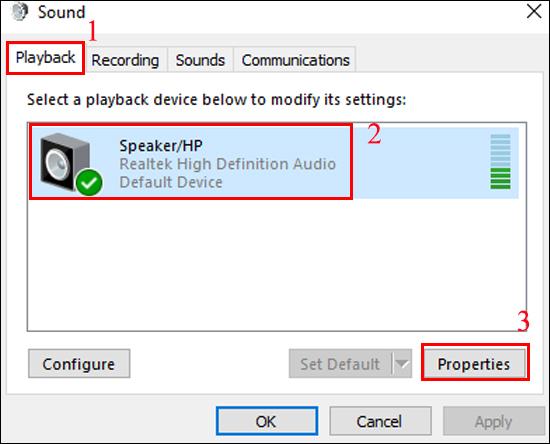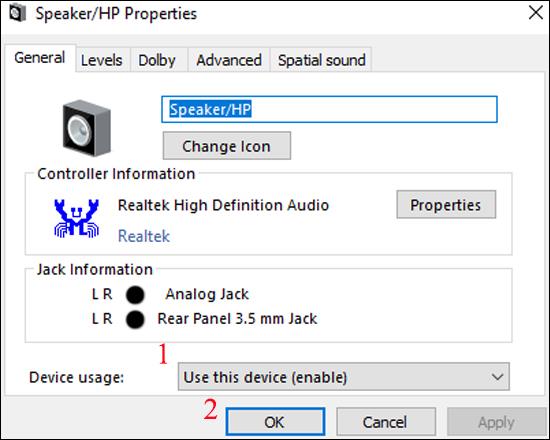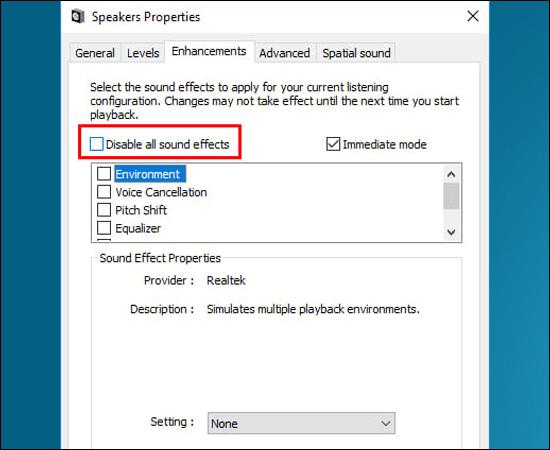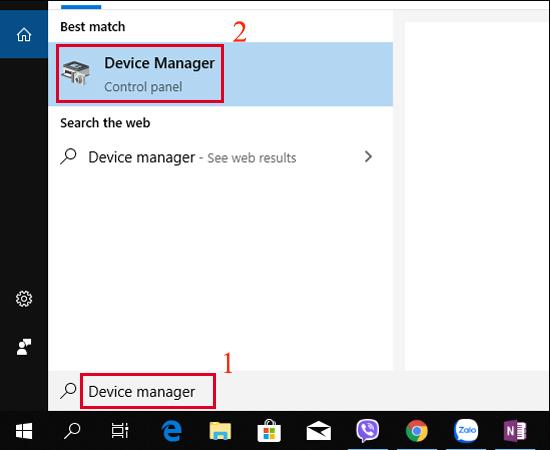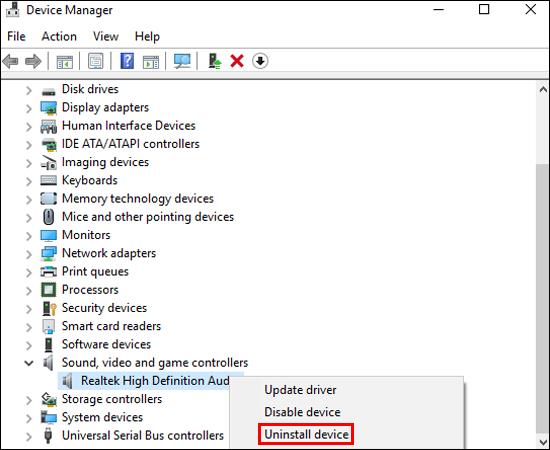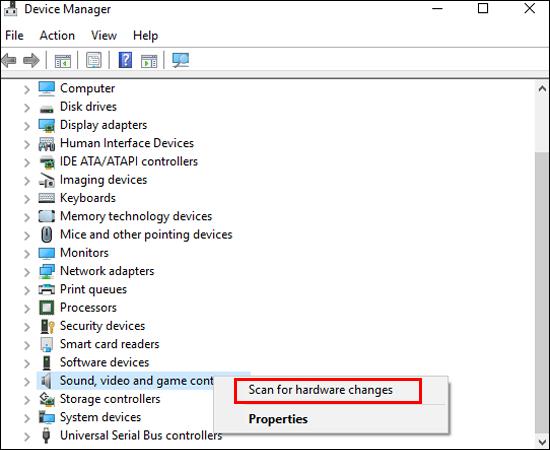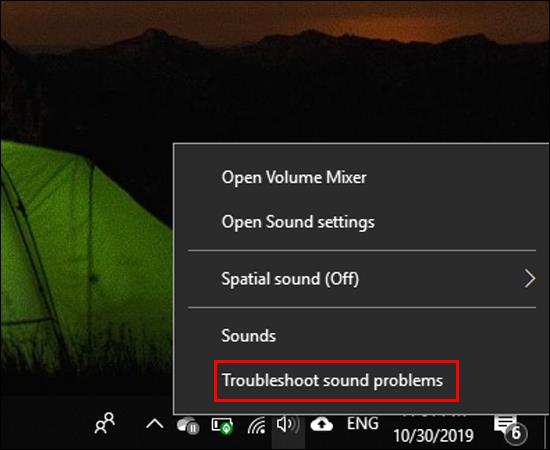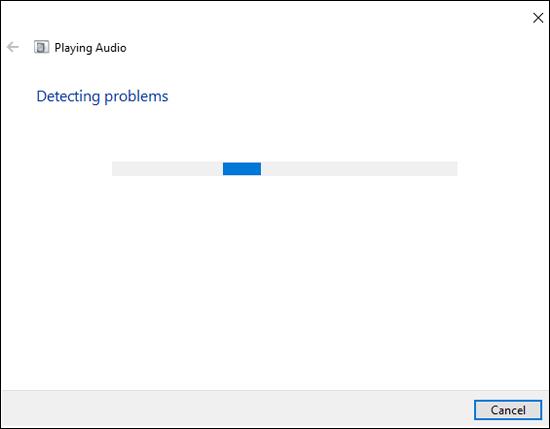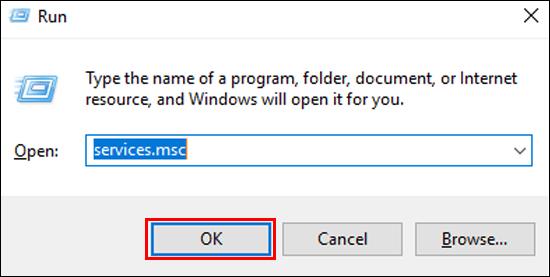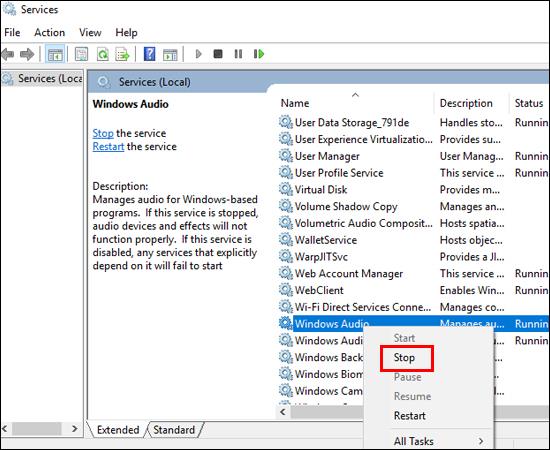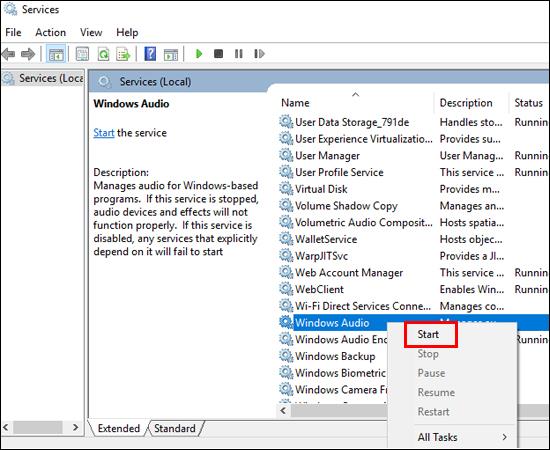The komputer kehilangan suara, tidak ada bunyi adalah satu kesilapan yang biasa dan sering dihadapi semasa digunakan. Oleh itu, mari kita ketahui dengan WebTech360 penyebabnya dan bagaimana membetulkan ralat ini melalui artikel berikut.
1. Sebab mengapa komputer riba tidak mempunyai suara

Apabila komputer riba anda tidak mempunyai suara, tidak ada bunyi yang disebabkan oleh salah satu sebab berikut:
- Komputer riba anda tidak mempunyai suara, tidak ada suara, mungkin kerana anda menyimpan suara pada tahap paling rendah atau mematikan pembesar suara (mod tidak bersuara ).
- Mungkin anda memasang headset bluetooth , atau memasang headset dengan komputer longgar, menyebabkan komputer riba kehilangan suara.
- Kerana konflik perisian, komputer riba kehilangan suaranya.
- Setelah jangka masa penggunaan, komputer riba mengalami kerosakan perkakasan, sehingga suaranya hilang.
- Dalam proses penggunaan, anda mungkin memanipulasi kombinasi jalan pintas Peranti Mainan yang salah , menyebabkan komputer riba kehilangan suaranya.
2. Cara membaiki komputer riba tanpa suara
- Periksa port sambungan
Periksa semula bahawa peranti (fon kepala, pembesar suara luaran) dipasang ke port Line-out yang betul , jika sambungannya tidak betul, komputer riba anda akan kehilangan suara. Oleh itu, anda harus memeriksa untuk memastikan bahawa peranti disambungkan ke port yang betul pada komputer riba.

Catatan: Sekiranya pembesar suara komputer riba dalam talian tidak mempunyai suara, anda juga harus memastikan komputer riba anda disambungkan ke alat dengar Bluetooth.
- Periksa tetapan bunyi komputer riba anda
Catatan: Semasa digunakan, anda mungkin mematikan pembesar suara komputer riba tanpa menyedarinya. Anda harus memeriksa apakah pembesar suara dalaman yang merupakan pembesar suara luaran komputer riba dilumpuhkan, juga periksa apakah anda telah mematikan suara aplikasi.
Anda mengklik kanan ikon pembesar suara di bar tugas> pilih Open Volume Mixer .
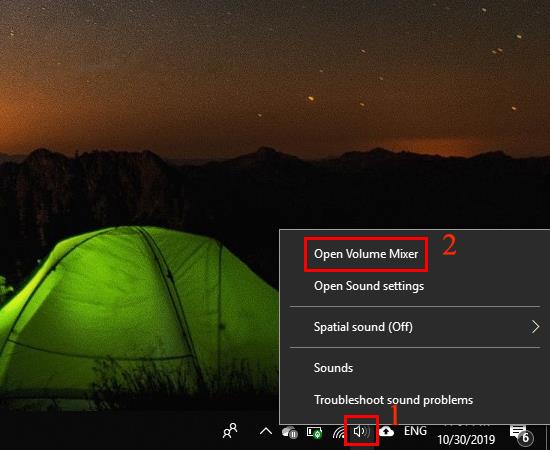
Periksa untuk mengetahui apakah ada aplikasi yang mematikan pembesar suara, jika demikian, klik pada ikon pembesar suara untuk menghidupkannya semula.
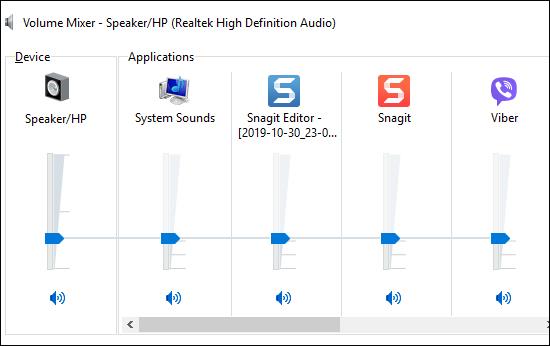
- Hidupkan semula komputer riba
Konflik aplikasi semasa berjalan boleh menyebabkan komputer riba kehilangan suara, mulakan semula komputer dan periksa ralat ini.
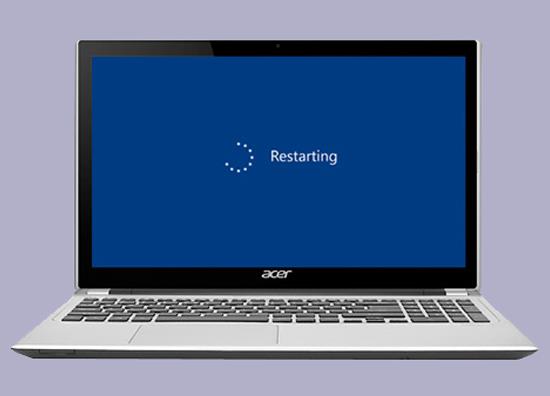
- Periksa Mainan Peranti
Langkah 1: Sila klik kanan pada ikon pembesar suara dalam bar tugas > pilih Sound .
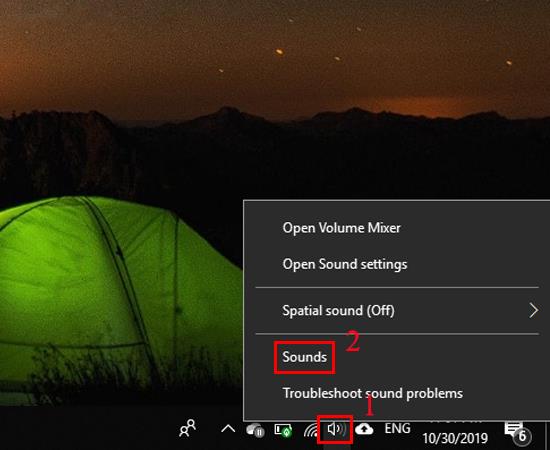
Langkah 2: Pada tab Main balik antara muka Suara , pilih ikon pembesar suara (Pembesar suara / HP) > pilih Properties .
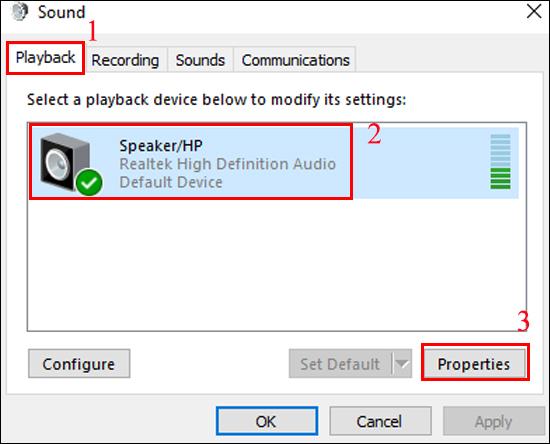
Langkah 3: Pada tab Umum , di bahagian Penggunaan Peranti , pilih Gunakan Peranti ini (aktifkan) dan klik OK .
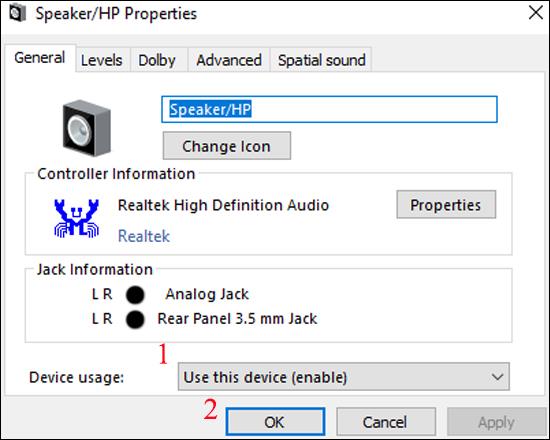
- Matikan peningkatan bunyi automatik
Anda bertindak seperti Langkah 1 dan Langkah 2 cara Periksa Mainan Peranti. Kemudian, pada antara muka Speaker , buka tab Peningkatan dan hapus centang Lumpuhkan Semua Peningkatan > klik OK .
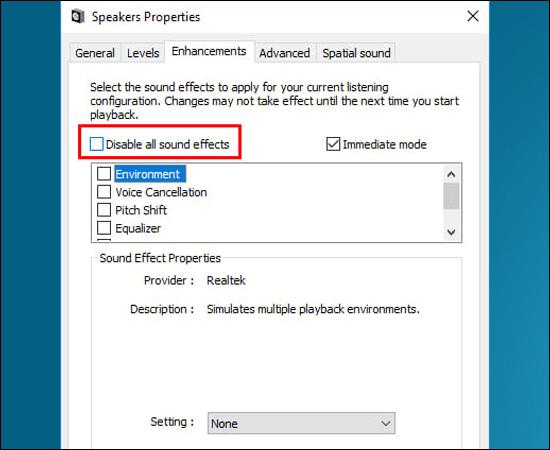
- Pasang semula Pemacu Suara
Langkah 1: Buka kotak carian Menu Mula dengan kombinasi kekunci Windows + S dan ketik carian untuk Pengurus peranti > pilih Pengurus peranti .
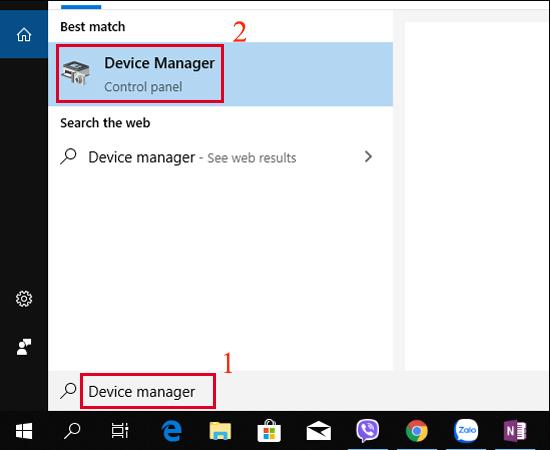
Langkah 2: Pada antara muka Pengurus Peranti > pilih Pengawal Suara, Video dan permainan > klik kanan Realtek, Peranti Audio Definisi Tinggi > Pilih Nyahpasang peranti .
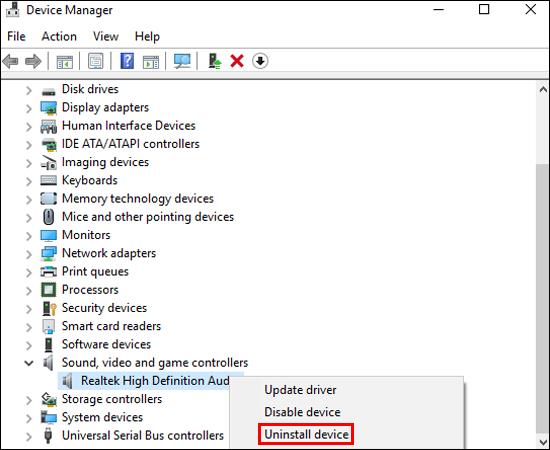
Mesej muncul> pilih Nyahpasang untuk dihapus.
Langkah 3: Seterusnya, pada antara muka Pengurus peranti , klik kanan Pengawal Suara, Video dan permainan > pilih Imbas untuk perubahan perkakasan supaya sistem dapat mencari Pemandu untuk anda lagi.
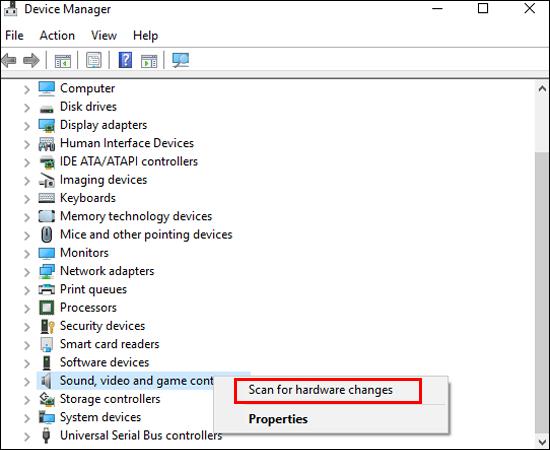
Akhir sekali, sila mulakan semula komputer riba dan periksa sama ada kesalahan suara kehilangan komputer riba telah diperbaiki.
- Gunakan Penyelesai Masalah Microsoft FixIt
Sila klik kanan pada ikon pembesar suara dalam bar tugas > pilih bunyi yang bermasalah Selesaikan masalah untuk menguji bunyi ralat sistem automatik.
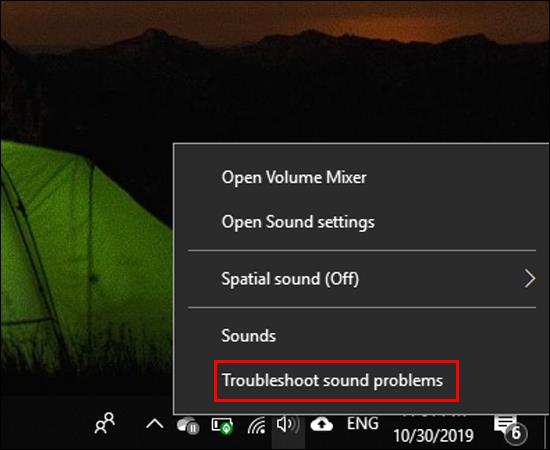
Anda menunggu beberapa minit untuk sistem berjalan dan memperbaiki kesalahan bunyi. Sekiranya sistem tidak membetulkan ralat secara automatik, ia akan memberitahu anda mengenai punca kesalahan tersebut.
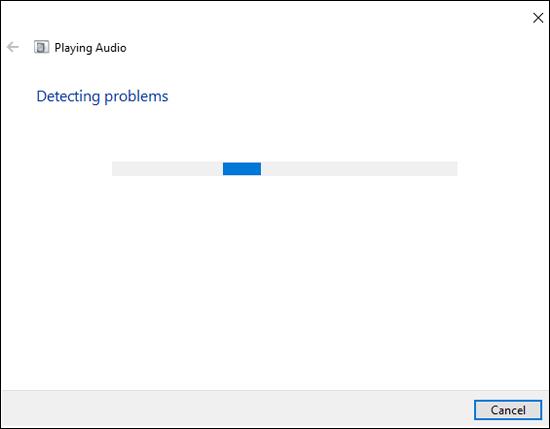
- Mulakan semula Perkhidmatan Audio
Langkah 1: Anda membuka kotak dialog Jalankan dengan kombinasi kekunci Windows + R dan ketik services.msc > klik OK .
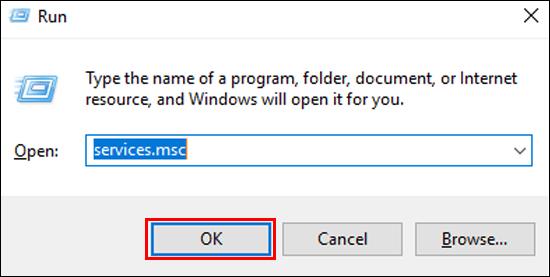
Langkah 2: Klik kanan Windows Audio dan pilih Berhenti .
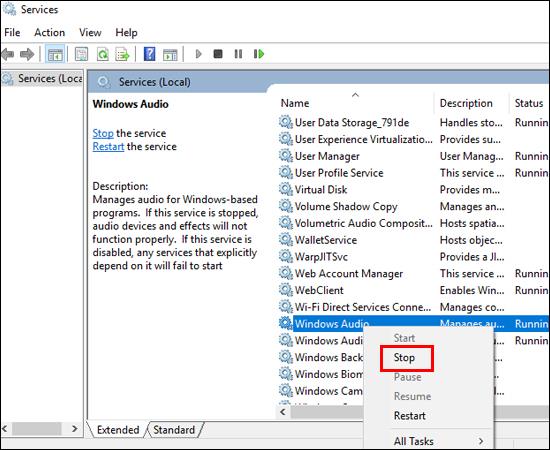
Kemudian klik kanan Windows Audio dan pilih Mula untuk memulakan semula Perkhidmatan Audio .
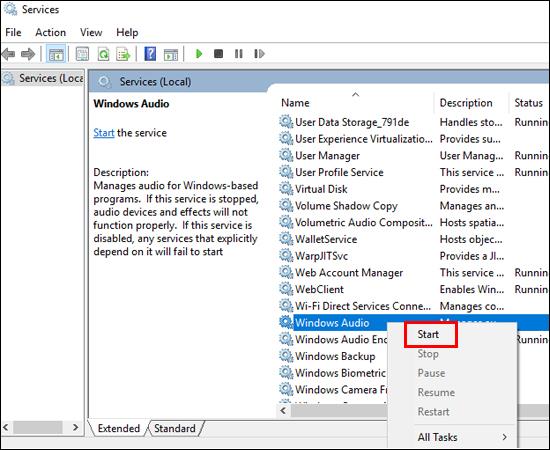
Di atas adalah artikel untuk berkongsi sebab mengapa komputer riba tidak mempunyai suara, tidak ada suara dan 8 cara paling berkesan untuk memperbaikinya. Semoga artikel ini bermanfaat untuk anda.
Semoga berjaya!
Lihat lagi:
- 6 cara untuk diperbaiki apabila Macbook tidak mempunyai suara
- 11 langkah mudah untuk memasang Windows tanpa USB Boot
- 7 cara mudah untuk memperbaiki kehilangan suara pada komputer riba Windows